
Daftar Isi:
- Perlengkapan
- Langkah 1: Cetak 3D Casing, Cap, dan Papan Elektronik
- Langkah 2: Tambahkan Motor, Roda, dan Pita ke Casing
- Langkah 3: Siapkan Papan Elektronik
- Langkah 4: Sirkuit Elektronik
- Langkah 5: Siapkan Kepala dan Mata
- Langkah 6: Unggah Kode dan Instal Stasiun Pengemudi
- Langkah 7: Mulai HeadBot dan Tune Nilai PID
- Pengarang John Day [email protected].
- Public 2024-01-30 09:55.
- Terakhir diubah 2025-06-01 06:09.



Headbot - robot self-balancing setinggi dua kaki - adalah gagasan dari South Eugene Robotics Team (SERT, FRC 2521), tim robotika sekolah menengah yang kompetitif dalam Kompetisi Robotika PERTAMA, dari Eugene, Oregon. Robot penjangkauan populer ini membuat penampilan reguler di sekolah dan acara komunitas di mana ia menarik banyak orang dewasa dan anak-anak. Karena robot ini tahan lama dan mudah dioperasikan menggunakan ponsel atau tablet Android, anak-anak berusia tiga tahun dapat mengendarainya dengan sukses. Dan karena bot dapat mengenakan berbagai macam topi, topeng, dan kostum lainnya, ini merupakan tambahan yang menghibur untuk hampir semua pertemuan. Anggota SERT menggunakan bot untuk merekrut anggota tim baru, dan untuk menginspirasi minat umum STEM di komunitas.
Total biaya proyek adalah sekitar $200 (dengan asumsi Anda memiliki printer 3D dan perangkat Android), meskipun itu dapat dikurangi menjadi kurang dari $100 jika Anda memiliki toko elektronik yang lengkap dengan akses mudah ke solder, tabung panas menyusut, kabel jumper, resistor, kapasitor, baterai dan kabel micro USB. Konstruksi lurus ke depan jika Anda sudah memiliki pengalaman elektronik, dan ini memberikan peluang besar bagi mereka yang mau belajar. Bagi mereka yang memiliki minat khusus dalam robotika, Headbot juga menyediakan platform yang baik untuk mengembangkan keterampilan dalam penyetelan Proporsional-Integral-Derivatif (PID) untuk kontrol umpan balik.
Perlengkapan
Perhatikan bahwa daftar suku cadang di bawah ini menunjukkan jumlah suku cadang yang dibutuhkan untuk setiap jenis, bukan jumlah paket. Beberapa tautan merujuk ke halaman di mana beberapa bagian dapat dibeli sebagai satu paket (yang memberikan beberapa penghematan biaya) - berhati-hatilah untuk memastikan bahwa Anda membeli jumlah paket yang diperlukan untuk mendapatkan jumlah suku cadang yang sesuai.
Komponen elektronik
- 1x ESP32 Mikrokontroler
- 2x Motor Stepper
- 2x A4988 Driver Motor Stepper
- 1x MPU-6050 Giroskop/Akselerometer
- 1x 100uF Kapasitor
- 1x UBEC (Sirkuit Penghapusan Baterai Universal)
- 1x Pembagi Tegangan (resistor 1x 10kohm dan 1x 26.7kohm)
- Lampu LED RGB anoda umum 2x 5mm
- Resistor 6x 220 ohm
- Kabel Jumper (pria-pria dan wanita-wanita)
- Kawat Listrik
- 3x Colokan Konektor SM JST
- 2x 4-Kasus Baterai
- panas menyusut
- Pateri
Perangkat keras
- 1x 3D Printed Casing, Cap, dan Electrical Board (lihat petunjuk di bawah)
- 2x 5" Roda Disk Presisi
- Hub Roda 2x 0,770" dengan lubang 5mm
- 8x Baterai & Pengisi Daya AA Isi Ulang
- 1x Kepala Styrofoam
- 1x 2,5" potongan pipa PVC 3/4" (untuk memasang kepala)
- 8x M3 Lock Washers (untuk memasang motor)
- 8x M3 x 8mm Sekrup (untuk memasang motor)
- 8x 6-32 x 3/8" Sekrup (untuk memasang roda ke hub)
- 2x Zipties
- Duct atau Gaff Tape
- 2x batang logam kaku atau kabel kokoh (mis., dipotong dari gantungan baju kawat) kira-kira. 12" panjang
Alat yang Direkomendasikan
- Pengupas Kawat
- Alat pemotong kawat
- Solder Besi
- senapan panas
- Bor listrik
- 1 "x 16" Sekop Bit
- Set Kunci Hex Kunci
- Pistol lem panas
- Kabel Micro USB dengan Steker Miring
Langkah 1: Cetak 3D Casing, Cap, dan Papan Elektronik


Cetak 3D casing, tutup, dan papan elektronik. Unduh file stl di sini. Bagian harus dicetak dengan PLA pada resolusi 0,25 mm dan pengisi 20%, tanpa rakit atau penyangga yang diperlukan.
Langkah 2: Tambahkan Motor, Roda, dan Pita ke Casing



Motor: Tempatkan motor stepper ke bagian bawah casing (dengan kabel keluar dari bagian atas motor) dan kencangkan dengan sekrup M3x8mm dan ring mur pengunci M3, menggunakan kunci hex atau obeng yang sesuai. Tempatkan hub roda pada gandar dan kencangkan dengan mengencangkan sekrup yang disetel ke bagian datar poros.
Roda: Regangkan cincin karet di sekitar bagian luar cakram roda. Pasang roda ke hub roda dengan sekrup 6-32x3/8”. (Roda mungkin pas di sekitar hub. Jika demikian, posisikan sebaik mungkin, lalu kencangkan sekrup sedikit demi sedikit, bergerak dari sekrup ke sekrup dan ulangi, untuk memungkinkan sekrup menarik roda ke tempatnya.)
Siapkan tutup dan pipa PVC: Tambahkan selotip atau selotip ke bagian atas selubung sehingga tutupnya terpasang dengan pas dan pas. Tambahkan selotip ke salah satu ujung pipa PVC 2,5”” sehingga masuk ke lubang di tutup dengan pas dan pas. Jika perlu, selotip juga dapat ditambahkan ke ujung lain dari PVC untuk memastikan pas di lubang di dasar kepala.
Langkah 3: Siapkan Papan Elektronik


Tempelkan selotip ke papan elektronik: Tambahkan selotip atau selotip ke sisi papan elektronik sehingga akan meluncur ke rel di bagian dalam casing dengan pas.
MPU-6050 Giroskop/Akselerometer: Solder pin ke Giroskop/Akselerometer MPU-6050, dengan sisi panjang pin di sisi papan sirkuit yang sama dengan chip. Gunakan lem panas dalam jumlah yang cukup untuk mengencangkan MPU ke rak kecil yang menonjol dari dasar papan elektron, berorientasi sehingga pin berada di sebelah kiri papan saat Anda menghadap rak.
Driver Motor Stepper A4988: Gunakan obeng kecil untuk memutar potensiometer pembatas arus kecil pada setiap driver motor stepper A4988 searah jarum jam sejauh mungkin. Kupas kertas dari selotip pada unit pendingin untuk driver motor dan aplikasikan untuk menutupi chip di tengah papan sirkuit. Gunakan lem panas yang cukup untuk mengamankan driver motor (dengan potensiometer ke arah atas) ke sisi papan elektronik di seberang rak dengan MPU, dengan pin menonjol melalui dua pasang celah vertikal di bagian atas papan elektronik (berhati-hatilah agar lem tidak menempel pada pin, yang seharusnya menonjol pada sisi yang sama dengan MPU). Masukkan dasi zip melalui lubang kecil di atas setiap driver motor untuk lebih mengamankannya di tempatnya.
Mikrokontroler ESP32: Tempatkan kabel micro USB ke colokan pada mikrokontroler ESP32 (ini akan digunakan untuk menahan ujung papan sirkuit agak jauh dari papan elektronik, sehingga akses ke steker dapat terjamin setelah ESP32 terpaku pada tempatnya). Posisikan ESP32 dengan steker di sebelah kanan saat Anda menghadap sisi chip, dan gunakan lem yang cukup untuk mengencangkannya ke papan sirkuit, dengan pin menonjol melalui celah horizontal di tengah papan ke samping dengan MPU (ambil hati-hati agar lem tidak menempel pada pin, atau kabel USB). Setelah lem mengeras, lepaskan kabel USB.
Langkah 4: Sirkuit Elektronik
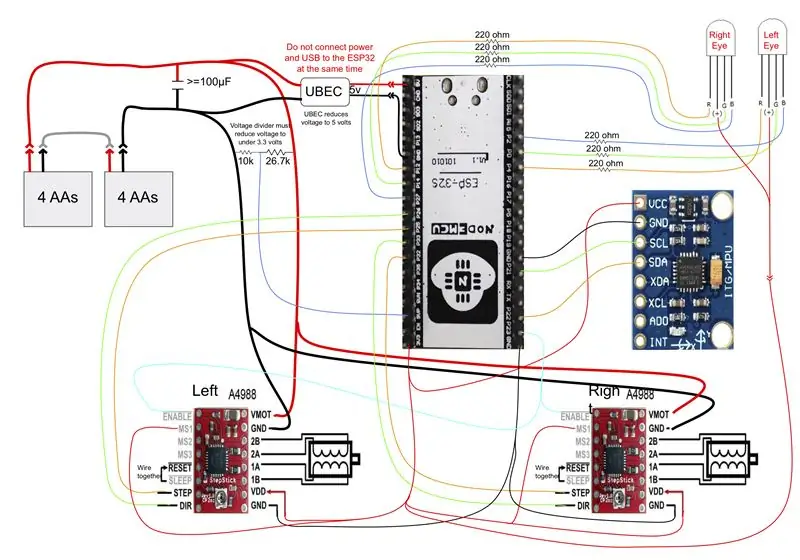



Petunjuk umum: Ikuti diagram sirkuit (unduh pdf di bawah ini untuk versi resolusi tinggi) untuk membuat rangkaian kabel yang diperlukan untuk menghubungkan komponen elektronik. Koneksi antara dua pin dapat dibuat langsung dengan kabel jumper wanita-wanita tunggal. Sambungan antara 3 pin atau lebih dapat dibuat dengan rangkaian kabel yang lebih kompleks yang dijelaskan di bawah ini. Harness dapat dibuat dengan memotong jumper wanita-wanita menjadi dua, lalu menyoldernya bersama dengan komponen lain (resistor, kapasitor, colokan, kabel pendek) yang sesuai. Dalam semua kasus, gunakan tabung panas menyusut untuk mengisolasi sambungan solder.
Paket Baterai: Pastikan unit baterai dapat dimasukkan ke dalam slot di dasar casing cetakan 3D. Jika tidak pas, gunakan file untuk membentuknya sampai pas. Klip kabel dari dua colokan konektor JST SM perempuan (sisakan sekitar satu inci), dan solder satu ke ujung dari setiap paket baterai.
Harness daya utama: Harness daya utama menerima input dari dua colokan konektor JST SM laki-laki, dengan kabel + dari satu steker bergabung ke - kabel dari yang lain untuk menghubungkan dua paket baterai secara seri (menghasilkan input 12v gabungan). Ujung lainnya disambungkan melalui kapasitor 100uF (untuk menyangga lonjakan tegangan; kaki kapasitor yang lebih pendek menempel pada kabel -, sedangkan kaki yang lebih panjang menempel pada kabel +12v) dan dengan pembagi tegangan yang terbuat dari resistor 10kohm (terhubung ke - lead) dan resistor 26.7kohm (terhubung ke +12v lead), dengan jumper perempuan dari antara resistor akan pin SVP pada ESP32 (ini memberikan input skala dengan 3.3v max yang digunakan untuk memberikan pembacaan tegangan yang tersisa dalam kemasan baterai). Jumper perempuan tambahan memberikan +12v (2 jumper) dan - input (2 jumper) masing-masing ke VMOT dan pin GND tetangga, pada driver stepper. Selain itu, Penghapusan Baterai Universal (UBEC) disolder ke +12v dan - lead dari power harness utama (input ke UBEC adalah sisi dengan kapasitor berbentuk barel), dengan +5v dan - output dari UBEC disolder ke steker JST SM perempuan.
Input 5v ke ESP32: Solder steker konektor JST SM pria ke dua colokan jumper wanita, untuk memberikan input ke input 5v dan GND ke ESP32 dari UBEC (steker ini memungkinkan pemutusan yang mudah ketika ESP32 sedang ditenagai oleh input micro USB, ketika kode sedang dimuat ke mikrokontroler).
3.3v power harness: Solder 7 female jumper untuk menghubungkan pin 3.3v pada ESP32 ke pin VCC pada MPU, pin VDD dan MS1 pada masing-masing driver motor stepper, dan ke jumper pria yang memberikan daya ke mata LED (memungkinkan pemutusan daya dengan mudah ke mata, saat ESP32 diberi daya dari micro USB saat kode sedang dimuat).
Ground harness: Solder 3 female jumper untuk menghubungkan pin GND pada ESP32 ke pin GND (sebelah pin VDD) pada masing-masing driver motor stepper.
Stepper enable harness: Solder 3 female jumper untuk menghubungkan pin P23 pada ESP32 ke pin ENABLE pada masing-masing driver motor stepper.
Konektor jumper tunggal: Jumper tunggal digunakan untuk membuat koneksi berikut:
- GND pada ESP32 ke GND pada MPU
- P21 pada ESP32 ke SCL pada MPU
- P22 pada ESP32 ke SDA pada MPU
- P26 pada ESP32 ke DIR pada driver stepper kiri
- P25 pada ESP32 ke LANGKAH di driver stepper kiri
- Jumper SLEEP dan RESET di driver stepper kiri
- P33 pada ESP32 ke DIR pada driver stepper kanan
- P32 pada ESP32 ke LANGKAH pada driver stepper yang tepat
- Jumper SLEEP dan RESET pada driver stepper kanan
Hubungkan UBEC: Steker JST SM perempuan pada output UBEC dapat dicolokkan ke steker laki-laki yang cocok yang memasok daya dan ground ke input 5v dan GND pada ESP32. Namun, steker ini harus dilepas ketika ESP32 sedang ditenagai oleh micro USB (misalnya, saat memuat kode), atau arus balik dari ESP32 ke rangkaian daya utama akan mengganggu fungsi ESP32 yang benar.
Memasang papan elektronik: Geser papan elektronik ke dalam rel di bagian dalam casing.
Hubungkan kabel motor: Hubungkan kabel dari motor kiri ke driver stepper kiri, dengan kabel biru, merah, hijau dan hitam terhubung ke pin 1B, 1A, 2A dan 2B, masing-masing. Hubungkan kabel dari motor kanan ke driver stepper kanan, dengan kabel biru, merah, hijau dan hitam masing-masing terhubung ke pin 2B, 2A, 1A dan 1B (perhatikan bahwa motor disambungkan dalam mode bayangan cermin, karena mereka memiliki orientasi yang berlawanan). Selipkan kabel motor berlebih ke bagian bawah casing.
Menghubungkan unit baterai: Geser unit baterai ke dalam sakunya di dalam casing, dan sambungkan colokan konektor JST SM betina ke colokan jantan yang cocok pada input ke harnes daya utama (kabel dari unit baterai depan dapat dipandu melalui lubang di tengah papan elektronik untuk mendapatkan akses ke steker di bagian belakang). Paket baterai dapat dilepas untuk memudahkan penyisipan baterai baru. Memutar sakelar daya pada salah satu unit baterai ke posisi mati akan memutuskan daya ke sirkuit (karena paket disusun secara seri) - sakelar pada bagian belakang bot harus menyala agar sirkuit dapat diberi energi.
Langkah 5: Siapkan Kepala dan Mata




Memperpanjang lubang di pangkal kepala: Gunakan mata bor sekop 1” untuk menambah kedalaman lubang di bagian bawah kepala, sehingga ujungnya di atas ketinggian mata (berguna untuk meletakkan potongan kecil pita di lokasi yang sesuai pada poros mata bor untuk menunjukkan kapan kedalaman yang sesuai telah tercapai). Dorong bit 2-3” ke dalam lubang sebelum mengebor agar tidak merusak bukaan lubang (Anda harus memasang pas pada pipa PVC yang akan menahannya ke tutup casing). Simpan beberapa potongan styrofoam yang lebih besar untuk mengisi ulang mata nanti.
Buat kait untuk mendorong/menarik kabel: Pada salah satu ujung batang logam kaku, tekuk bentuk N kecil (ini akan digunakan untuk mendorong kabel untuk memberi daya pada mata LED melalui kepala styrofoam). Tekuk kail kecil di ujung batang logam kaku lainnya (ini akan digunakan untuk mengeluarkan kawat dari lubang di bagian bawah kepala).
Jalankan kabel: Ikat loop besar di ujung kabel merah, kuning, hijau dan biru, menggunakan simpul yang rapat. Bekerja dengan satu kawat pada satu waktu, kaitkan loop di ujung kait berbentuk N dan dorong melalui mata kepala, jaga agar jalur tetap horizontal dan mengarah ke lubang di tengah kepala. Ketika kawat didorong ke dalam lubang, gunakan batang yang dikait untuk menangkap lingkaran dari bagian bawah kepala, dan tarik dari lubang, keluarkan batang lainnya dari mata juga (sisakan 2-3 inci kawat di bagian bawah kepala, dan menggantung keluar dari mata). Ulangi proses dengan tiga kabel berwarna lainnya, mengikuti jalur yang sama dari mata ke lubang tengah (gunakan dasi zip berlabel untuk mengamankan kabel ini bersama-sama dan menunjukkan mata mana yang mereka kontrol). Ulangi dengan 4 kabel lagi di mata kedua.
Pasang LED RGB: Persingkat kabel pada LED RGB, pastikan untuk menandai anoda umum (kabel yang lebih panjang, dan perhatikan lokasi R (kabel tunggal pada satu sisi anoda, seperti yang ditunjukkan pada diagram rangkaian) dan Kabel G dan B (dua kabel di sisi lain anoda) Solder kabel yang sesuai yang menggantung dari salah satu mata ke LED (merah ke anoda, kuning ke R, hijau ke G, dan biru ke B), isolasi sambungan dengan tabung panas menyusut. Dorong ujung LED ke kepala, tetapi biarkan sedikit menonjol sampai dapat diuji. Ulangi proses dengan LED lain dan kabel dari mata yang lain.
Pasang kabel jumper: Solder resistor 220 ohm dan kabel jumper dengan konektor perempuan ke masing-masing kabel kuning, hijau dan biru yang menonjol dari bagian bawah kepala. Bergabunglah dengan dua kabel merah, dan solder ke jumper dengan konektor laki-laki (catatan: ini adalah satu-satunya jumper laki-laki yang dibutuhkan di sirkuit).
Hubungkan jumper dan pasang kepala: Rutekan jumper melalui tabung PVC di tutupnya dan geser PVC ke dalam lubang di kepala, kencangkan ke tutupnya. Pasang jumper daya pria ke jumper wanita pada kabel daya 3.3v, dan jumper RGB wanita ke ESP32 (kabel kuning, hijau dan biru mata kiri ke P4, P0 dan P2, masing-masing, dan kuning, hijau dan biru kabel mata kanan ke P12, P14 dan P27, masing-masing). Terakhir, pasang head/cap ke casing utama.
Langkah 6: Unggah Kode dan Instal Stasiun Pengemudi
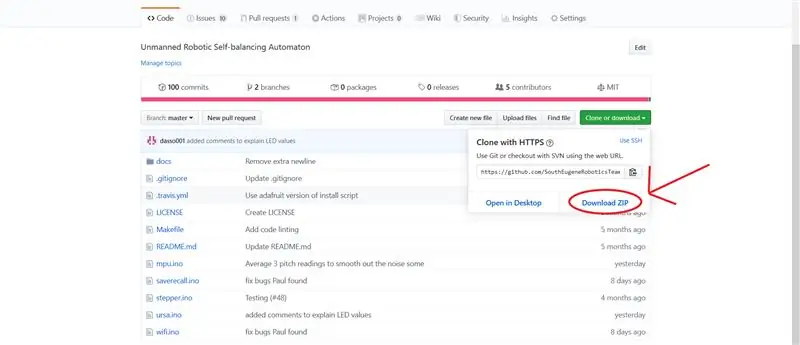
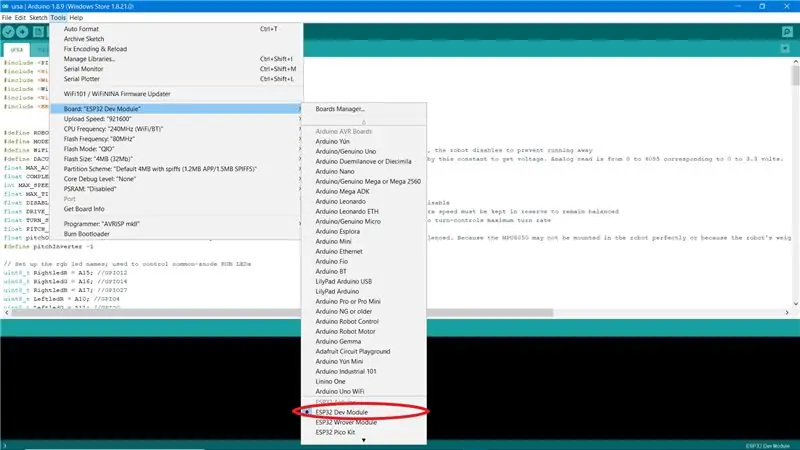
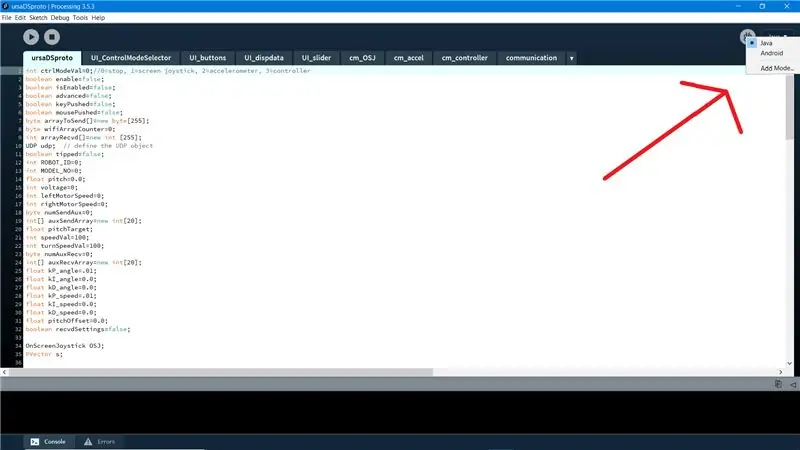
Memasang kode HeadBot pada ESP32: Unduh dan instal Arduino IDE di komputer Anda. Kunjungi https://github.com/SouthEugeneRoboticsTeam/ursa dan klik "Unduh Zip" di bawah tombol hijau "Klon atau Unduh". Pindahkan folder yang di-zip ke dalam ke mana saja di komputer Anda, dan ganti namanya menjadi "ursa"
Buka ursa.ino menggunakan Arduino IDE. Di menu preferensi di bawah "File," tambahkan https://dl.espressif.com/dl/package_esp32_index.json ke "URL Manajer Papan Tambahan." Instal esp32boards oleh Sistem Espressif di bawah Alat> Manajer papan. Pilih “esp32 dev module” di bawah Tools>Board. Instal perpustakaan PID oleh Brett Beauregard dengan mengklik "Kelola Perpustakaan" di bawah menu "Sketsa".
Hubungkan ke ESP32 menggunakan kabel USB-MicroUSB. Pilih papan di bawah Alat. Tekan dan tahan tombol kecil berlabel "I00" di sebelah konektor micro USB pada ESP32, lalu tekan tombol upload pada Arduino IDE, dan lepaskan "I00" ketika Arduino IDE mengatakan bahwa itu adalah "Connecting…". Setelah pengunggahan selesai, kabel MicroUSB dapat dicabut.
Menginstal stasiun driver HeadBot: Unduh dan instal Processing di komputer Anda. Kunjungi https://github.com/SouthEugeneRoboticsTeam/ursa-ds-prototype dan unduh kodenya. Buka "ursaDSproto.pde" menggunakan Processing IDE. Instal perpustakaan Ketai, Game Control Plus, dan UDP melalui pengelola perpustakaan Processing (Sketch>Import Library). Jika Anda menjalankan stasiun drive di komputer Anda, pilih Java Mode di menu tarik-turun di kanan atas jendela Processing; untuk menjalankannya di Android, instal Android Mode for Processing dengan mengklik menu dropdown "Java" di kanan atas. Kemudian, sambungkan perangkat, aktifkan USB debugging, pilih Android Mode. Untuk menjalankan stasiun drive, klik "Jalankan Sketsa." Jika komputer Anda terhubung ke perangkat Android, stasiun driver akan diinstal ke dalamnya.
Langkah 7: Mulai HeadBot dan Tune Nilai PID
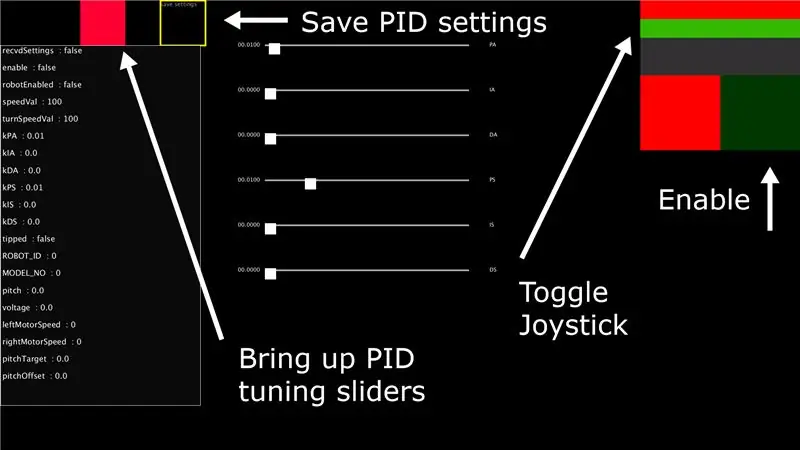


Memulai: Pastikan paket baterai terhubung, dan output UBEC terhubung ke konektor input ESP32. Dengan Headbot berbaring miring dalam posisi stabil, nyalakan dengan menggeser sakelar daya pada kedua paket baterai ke posisi ON, membiarkan Headbot diam selama beberapa detik saat giroskop dimulai. Setelah beberapa saat, Anda akan dapat melihat sinyal wifi Headbot (SERT_URSA_00) pada perangkat yang akan Anda gunakan untuk mengontrol bot - pilih, dan masukkan kata sandi “Headbot”. Setelah koneksi dibuat, jalankan aplikasi stasiun drive di ponsel/tablet Anda, atau jalankan skrip stasiun drive di Processing di komputer Anda. Setelah program dimulai dan koneksi dibuat, Anda akan melihat nilai "pitch" mulai merespons, menunjukkan kemiringan Headbot.
Menyetel nilai PID: Untuk dapat mengontrol Headbot, Anda harus menyetel nilai PID. Untuk versi Headbot dijelaskan di sini. Mengklik kotak di kiri atas stasiun drive akan memunculkan bilah geser untuk menyesuaikan nilai. Tiga penggeser teratas adalah untuk menyesuaikan P, I, dan D untuk Sudut (PA, IA, dan DA) - nilai-nilai ini sangat penting untuk memungkinkan Headbot menjaga keseimbangannya. Tiga penggeser bawah adalah untuk menyesuaikan P, I, dan D untuk Kecepatan (PS, IS, dan DS) - nilai ini penting untuk memungkinkan Headbot menyesuaikan kecepatan mengemudinya dengan benar sesuai dengan input joystick. Nilai awal yang baik dengan versi Headbot ini adalah PA=0.08, IA=0.00, DA=0.035, PS=0.02, IS=0.00, dan DS=0.006. Setelah mengatur nilai-nilai ini, klik kotak "Simpan Pengaturan" di kiri atas stasiun drive (ini menyimpan pengaturan dalam bentuk yang lebih tahan lama yang akan bertahan dari boot ulang bot).
Mencoba berbagai hal: Klik bilah Joystick Hijau di kanan atas stasiun drive untuk memunculkan joystick untuk mengendalikan robot. Berdirikan Headbot dalam orientasi yang hampir seimbang, dan tekan kotak Aktifkan hijau tua di kanan atas (menekan kotak merah di sebelahnya akan menonaktifkan bot). Jika semuanya berjalan dengan baik, Anda akan memiliki Headbot yang menyeimbangkan diri, tetapi kemungkinan besar Anda harus menyesuaikan nilai PID. Biasanya ada sedikit I atau D dibandingkan dengan P, jadi mulailah dari sana. Terlalu sedikit, dan itu tidak akan responsif. Terlalu banyak dan itu akan berosilasi bolak-balik. Mulailah Mulai dengan nilai PID Sudut, buat perubahan kecil untuk melihat bagaimana segala sesuatunya terpengaruh. Beberapa istilah D untuk loop sudut dapat membantu meminimalkan osilasi, tetapi sejumlah kecil dapat dengan cepat menghasilkan banyak jitter, jadi gunakan dengan hemat. Jika nilai Angle benar, Headbot harus menahan beberapa dorongan lembut tanpa jatuh. Kedutan kecil diharapkan terjadi saat Headbot seimbang, karena motor stepper bergerak setengah langkah 0,9 derajat dengan setiap penyesuaian.
Setelah keseimbangan tercapai, cobalah mengemudi dengan membuat gerakan kecil pada joystick, membuat penyesuaian kecil pada nilai Speed PID sehingga bot merespons dengan mulus dan anggun. Meningkatkan istilah I mungkin berguna untuk melawan robot yang tidak menempel pada kecepatan yang ditetapkan. Namun, berhati-hatilah - perubahan nilai PID Kecepatan akan memerlukan penyesuaian lebih lanjut ke nilai PID Sudut (dan sebaliknya), karena loop PID berinteraksi.
Perubahan berat keseluruhan dan distribusi berat Headbot (seperti saat memakai kacamata, masker, wig atau topi) akan membutuhkan penyesuaian lebih lanjut dari nilai PID. Selanjutnya, jika kostum terlalu banyak membuang keseimbangan, Anda mungkin perlu mengubah nilai pitchOffset awal dalam kode ursa.ino dan memuat ulang kode ke ESP32.

Runner Up dalam Kontes Robotika
Direkomendasikan:
Robot Penyeimbang Diri - Algoritma Kontrol PID: 3 Langkah

Self Balancing Robot - Algoritma Kontrol PID: Proyek ini dibuat karena saya tertarik untuk mempelajari lebih lanjut tentang Algoritma Kontrol dan bagaimana menerapkan loop PID fungsional secara efektif. Proyek ini masih dalam tahap pengembangan karena modul Bluetooth belum ditambahkan yang akan
Robot Penyeimbang Diri Dari Magicbit: 6 Langkah

Self Balancing Robot Dari Magicbit: Tutorial ini menunjukkan cara membuat robot self balancing menggunakan papan dev Magicbit. Kami menggunakan magicbit sebagai papan pengembangan dalam proyek ini yang didasarkan pada ESP32. Oleh karena itu, papan pengembangan ESP32 apa pun dapat digunakan dalam proyek ini
Anemometer Pencatatan Data Mandiri: 11 Langkah (dengan Gambar)

Anemometer Pencatatan Data Mandiri: Saya suka mengumpulkan dan menganalisis data. Saya juga suka membuat gadget elektronik. Setahun yang lalu ketika saya menemukan produk Arduino, saya langsung berpikir, "Saya ingin mengumpulkan data lingkungan." Hari itu berangin di Portland, OR, jadi saya
Sistem Otomasi Rumah Mandiri yang Kuat - Pi, Sonoff, ESP8266, dan Node-Red: 9 Langkah (dengan Gambar)

Sistem Otomasi Rumah Mandiri yang Kuat - Pi, Sonoff, ESP8266, dan Node-Red: Panduan ini akan membawa Anda ke pangkalan pertama di mana Anda dapat menyalakan/mematikan lampu atau alat melalui perangkat apa pun yang dapat terhubung ke jaringan lokal Anda, dan dengan antarmuka web yang dapat disesuaikan. Cakupan untuk ekstensi/penambahan fitur sangat luas, termasuk
Arduino - Keseimbangan - Robot Penyeimbang - Cara Membuat?: 6 Langkah (dengan Gambar)

Arduino - Keseimbangan - Robot Penyeimbang | How to Make?: Dalam tutorial ini kita akan belajar bagaimana membuat robot penyeimbang (balance) Arduino yang menyeimbangkan dirinya sendiri. Pertama kalian bisa lihat video tutorialnya diatas
